Normal ayarlar uygulamanızda Galaxy S22'nin deliğini bir bildirim ışığına nasıl çevireceğinizi göremeyeceksiniz . Bu kullanışlı özelliği eklemek için Google Play mağazasından bir uygulama indirmeniz gerekir, ancak bunu yaptıktan ve kurulumu tamamladıktan sonra, Samsung'un eklemeyi hiç düşünmediği kullanışlı bir özelliğe sahip olacaksınız.
Birkaç yıl önce, Android telefonlarda, kontrol etmeniz gereken bir şey olduğunu bildiğinizden emin olmak için çeşitli renklerde yanıp sönen, yanıp sönen ve yanıp sönen bildirim LED'leri bulmak yaygındı. Tam ekran tasarımlara geçişle birlikte, bu kullanışlı ışıklar için artık çerçevelerde ayrılacak yer kalmadı. Bu nedenle , delikli kameranızın çevresini sanal bir LED göstergesine dönüştüren aodNotify (opens in new tab) gibi bir uygulama indirmeniz gerekir .
aodNotify, birkaç yıl öncesine dayanan Galaxy S22 ve diğer Samsung telefonlarında çalışır. Bir bildirim aldığınızda delikli kameranızın etrafında ışıklar yanar ve belirli uygulamalardan bildirimler geldiğinde veya şarj etmek için telefonu prize taktığınızda kameranın farklı şekillerde davranmasını sağlamak için yapabileceğiniz etkileyici miktarda özelleştirme vardır.
O halde lafı daha fazla uzatmadan Galaxy S22'nin deliğini adım adım nasıl bildirim ışığına dönüştüreceğimize bir göz atalım.
Galaxy S22'nin deliği nasıl bir bildirim ışığına dönüştürülür?
İlk adım, Google Play mağazasından aodNotify'ı (yeni sekmede açılır) indirmektir.
Bu uygulamayı diğer Android telefon markaları için de indirebilirsiniz, böylece bir Google Pixel 6 veya OnePlus 9 almaya karar verirseniz kendinizi dışlanmış hissetmezsiniz . Ancak bu kılavuzda Samsung Galaxy S22 deneyimine odaklanıyoruz. Bu uygulamayı bir Galaxy S22 Plus'ta denedim , ancak deneyim standart Galaxy S22 ve Galaxy S22 Ultra için aynı olacak .

aodNotify uygulamasını indirdikten sonra kurmak için, uygulamayı çalıştırmak için yapılması gereken epeyce işlem vardır. Neyse ki, uygulama kendi kapsamlı kılavuzu olarak işlev görür, ancak işleri doğru yaptığınızdan emin olmak için adımlarımızı ve resimlerimizi takip edin.
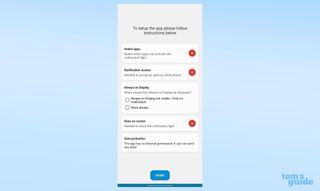
İlk olarak, ışık tedavisini almak istediğiniz uygulamaları seçmeniz gerekir. İstediğiniz herhangi bir karışımı seçebilir veya sadece "Tümü" seçeneğini belirleyebilirsiniz.
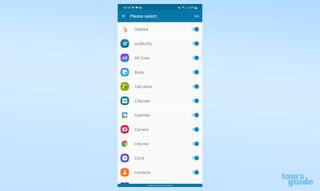
Ardından, düğmeyi mavi Açık konumuna getirerek uygulamaya bildirim erişimi verin. Bu, bir uygulamaya vermek için üst düzey bir izin olduğundan, bunu tekrar onaylamanız gerekecek. Uygulama telefonunuzdan herhangi bir veri aktarmadığından bunu yapmak güvenlidir.
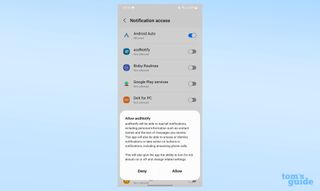
Artık her zaman açık ekranın gerçekten her zaman açık mı yoksa yalnızca bir bildirim açıldığında mı açık olmasını istediğinizi seçebilirsiniz. Ayarlarınızda etkinleştirdiğiniz sürece her zaman açık seçeneğini seçebilirsiniz, ancak seçici olarak açık olması başka bir uygulamanın, AOD Manager'ın yüklenmesini gerektirir.
Son adım, Erişilebilirlik menüsüne, ardından uygulamanın diğer uygulamalarınızı ve ekranlarınızı çizmesine izin vereceğiniz Yüklü uygulamalara gitmeyi gerektirir. Bu seçenek ayrıca, uygulamaya telefonunuzun işlevselliği üzerinde çok fazla güç sağladığından bir onay gerektirecektir. Bu yapıldıktan sonra, uygulamayı kullanmaya ve özelleştirmeye başlayabilirsiniz.
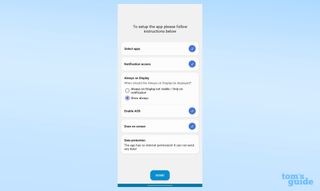
Örneğin, telefon ekranının açık veya kapalı olduğu zamanlar için sunulan ayrı ayarlarla, kameranın etrafındaki daire yerine ekran kenar ışıklarını etkinleştirebilirsiniz.
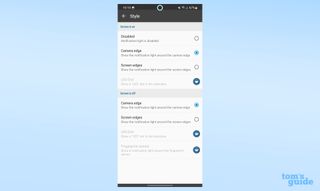
Işığın animasyonunu, rengini, kalınlığını ve mutlak konumunu değiştirebilirsiniz. Örneğin, daireyi iki piksel yukarı taşımanın, Galaxy S22 Plus'ımda kamerayı daha eşit bir şekilde çevrelemesi anlamına geldiğini gördüm.
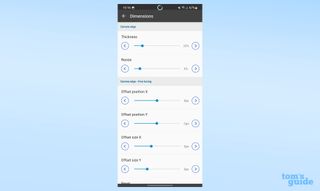
Seçeneklerin birçoğunun 3,59 £/4,99 $ ödeme duvarının arkasında kilitli olduğunu unutmayın. Kullanışlı hale getirmek için yeterli özelleştirme olduğundan, ücretsiz sürüm yine de indirilmeye değer.
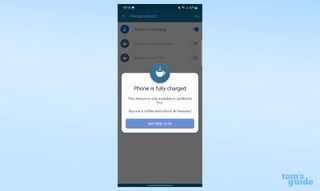
Android telefonunuzdan en iyi şekilde yararlanmaya devam etmek için neden Android uygulamalarını bir SD karta nasıl taşıyacağınızı öğrenmiyorsunuz ? Android pil sağlığının nasıl kontrol edileceğine dair bir kılavuzumuz da var .
Kendinizi uzman bir kullanıcı olarak görüyorsanız , yakında çıkacak olan en son özellikleri bağlamak için Android 13'ü nasıl kuracağınızı bilmek isteyebilirsiniz . Ya da S22'nizle yapacak havalı başka bir şey istiyorsanız, Samsung Galaxy akıllı telefonlarda gizli selfie özelliklerini nasıl etkinleştireceğinize ilişkin kılavuzumuza göz atın .
